|
Falda |

|

|
I comandi per gestire le falde sono rappresentati in figura

Nr falde: Da questo comando è possibile creare (digitando un numero maggiore di uno) il numero di falde corrispondente al valore numerico digitato, oppure cancellare, (digitando zero) tutte le falde che sono state create precedentemente. Inserendo il numero delle falde che occorre creare si attiva la finestra falda in cui ogni falda verrà indicata con un numero intero progressivo.
Inserisci vertici falda: Questo comando consente di definire per punti tramite mouse la falda che risulta attiva dalla finestra falda.
Cancella vertici falda: Cliccando sul comando si attiva un puntatore che posizionato sui vertici della falda li elimina per confermare bisogna cliccare col tasto destro del mouse.
Tabella vertici falda: Gestisce la tabella riportata in figura, la prima colonna è definita da un insieme di numeri interi progressivi da 1 a n la seconda e la terza rappresentano le coordinate dei vertici della falda rispetto al sistema di riferimento globale.Se occorre gestire più falde contemporaneamente ad ogni falda è associata una tabella.
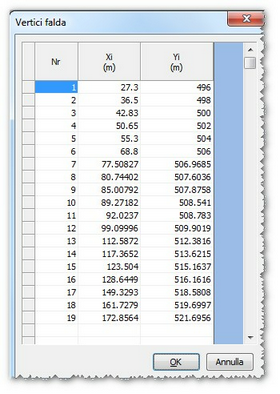
La falda deve essere definita almeno da tre punti.
|
Falda a piano campagna: Trasla la falda attiva a piano campagna, con tale operazione la piezometrica coinciderà con il profilo del terreno.
Trasla falda in y: Consente di traslare la falda dalla sua posizione iniziale lungo l'asse delle y inserendo un numero maggiore o minore di zero nella finestra riportata in figura. Al numero maggiore di zero è associata una traslazione lungo l'asse positivo delle y al numero negativo invece una traslazione in direzione dell'asse negativo.
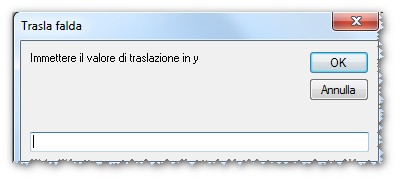
Piezometri: Spesso si utilizzano per monitorare il livello della falda (responsabile delle pressioni neutre che agiscono lungo la superficie di rottura del terreno), il comando consente di gestire n piezometri. Dallo stesso comando assegnando zero, tutti i piezometri precedentemente definiti verranno eliminati.
Dopo aver assegnato il numero di piezometri da utilizzare si attiva una finestra che contiene una serie di numeri interi (da 1 ad n) ad ognuno di essi è associato un piezometro e ad ogni piezometro è associata una tabella come quella riportata in figura.
|
Nella tabella verranno riportati una serie di informazioni, tra le quali:
Descrizione: il campo può essere utilizzato per descrivere le caratteristiche del piezometro. Diametro, Lunghezza: si riferiscono alle dimensioni geometriche proprie dello strumento di misura. XYZ: Rappresentano le coordinate del punto di inserimento (testa del piezometro) rispetto al sistema di riferimento globale.
Nella prima colonna della tabella è riportato l'ID a cui è associato il tempo di registrazione (seconda colonna) e il livello di falda (l'ordine di lettura è dall'alto verso il basso). Ad ogni piezometro corrisponde una tabella con caratteristiche proprie.
|
Trova livelli di falda: Dopo aver inserito i piezometri questo comando consente di interpolare i punti di misura e tracciare una polilinea che definisce il livello di falda.
Affinchè il comando Trova livelli di falda funzioni correttamente è necessario che ogni piezometro inserito abbia lo stesso numero di letture.
|
Slope consente di gestire le falde in pressione attraverso i comandi Piezometrica .

Nr Piezometriche: Da questo comando è possibile creare (digitando un numero maggiore di uno) le piezometriche, oppure cancellare, (digitando zero) tutte le piezometriche che sono state create precedentemente. Inserendo il numero di piezometriche che occorre gestire si attivano due finestre: Piezometrica/ Appartiene allo strato Nr. da cui è possibile associare la piezometrica della generica falda che appartiene al generico strato.
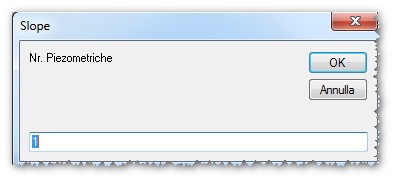
Inserisci vertici piezometrica: Questo comando consente di definire per punti tramite mouse la piezometrica attiva, contestualmente all'inserimento dei punti tramite mouse si attiva una tabella, vedi figura, che riporta tutte le coordinate dei vertici della piezometrica rispetto al sistema di riferimeto globale.
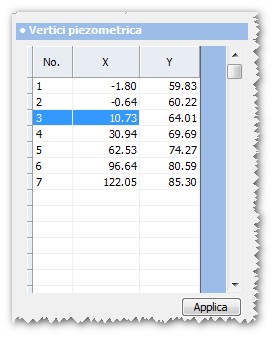
Cancella vertici piezometrica: Cliccando sul comando si attiva un puntatore che posizionato sui vertici della piezometrica li elimina per confermare bisogna cliccare col tasto destro del mouse.
© GeoStru Software